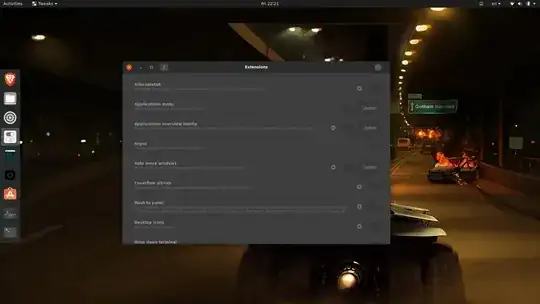I used the dash-to-dock extension for quite a while, followed by a long period of using dash to panel. I'm trying to go back to the OG ubuntu look, but the dock didn't change back to what the default dock is supposed to look like. I can't find the .conf files for the dock to reset them.
Asked
Active
Viewed 6,623 times
2 Answers
3
You can use the following command:
$ dconf reset -f /org/gnome/shell/extensions/dash-to-dock/
But first, you need to make sure you have dconf-editor installed. If you don't you can simply get it by:
$ sudo apt update
$ sudo apt install dconf-editor
MoSalah
- 131
1
I had the same issue. Turns out these are stored in gsettings. So, to get back to the default Ubuntu Dock state, you can reset all of the associated properties:
gsettings reset org.gnome.shell.extensions.dash-to-dock activate-single-window
gsettings reset org.gnome.shell.extensions.dash-to-dock app-hotkey-1
gsettings reset org.gnome.shell.extensions.dash-to-dock app-shift-hotkey-6
gsettings reset org.gnome.shell.extensions.dash-to-dock custom-theme-running-dots-border-width
gsettings reset org.gnome.shell.extensions.dash-to-dock intellihide-mode
gsettings reset org.gnome.shell.extensions.dash-to-dock shift-click-action
gsettings reset org.gnome.shell.extensions.dash-to-dock animate-show-apps
gsettings reset org.gnome.shell.extensions.dash-to-dock app-hotkey-2
gsettings reset org.gnome.shell.extensions.dash-to-dock app-shift-hotkey-7
gsettings reset org.gnome.shell.extensions.dash-to-dock custom-theme-running-dots-color
gsettings reset org.gnome.shell.extensions.dash-to-dock isolate-monitors
gsettings reset org.gnome.shell.extensions.dash-to-dock shift-middle-click-action
gsettings reset org.gnome.shell.extensions.dash-to-dock animation-time
gsettings reset org.gnome.shell.extensions.dash-to-dock app-hotkey-3
gsettings reset org.gnome.shell.extensions.dash-to-dock app-shift-hotkey-8
gsettings reset org.gnome.shell.extensions.dash-to-dock custom-theme-shrink
gsettings reset org.gnome.shell.extensions.dash-to-dock isolate-workspaces
gsettings reset org.gnome.shell.extensions.dash-to-dock shortcut
gsettings reset org.gnome.shell.extensions.dash-to-dock apply-custom-theme
gsettings reset org.gnome.shell.extensions.dash-to-dock app-hotkey-4
gsettings reset org.gnome.shell.extensions.dash-to-dock app-shift-hotkey-9
gsettings reset org.gnome.shell.extensions.dash-to-dock dash-max-icon-size
gsettings reset org.gnome.shell.extensions.dash-to-dock max-alpha
gsettings reset org.gnome.shell.extensions.dash-to-dock shortcut-text
gsettings reset org.gnome.shell.extensions.dash-to-dock apply-glossy-effect
gsettings reset org.gnome.shell.extensions.dash-to-dock app-hotkey-5
gsettings reset org.gnome.shell.extensions.dash-to-dock app-shift-hotkey-10
gsettings reset org.gnome.shell.extensions.dash-to-dock dock-fixed
gsettings reset org.gnome.shell.extensions.dash-to-dock middle-click-action
gsettings reset org.gnome.shell.extensions.dash-to-dock shortcut-timeout
gsettings reset org.gnome.shell.extensions.dash-to-dock app-ctrl-hotkey-1
gsettings reset org.gnome.shell.extensions.dash-to-dock app-hotkey-6
gsettings reset org.gnome.shell.extensions.dash-to-dock autohide
gsettings reset org.gnome.shell.extensions.dash-to-dock dock-position
gsettings reset org.gnome.shell.extensions.dash-to-dock minimize-shift
gsettings reset org.gnome.shell.extensions.dash-to-dock show-apps-at-top
gsettings reset org.gnome.shell.extensions.dash-to-dock app-ctrl-hotkey-2
gsettings reset org.gnome.shell.extensions.dash-to-dock app-hotkey-7
gsettings reset org.gnome.shell.extensions.dash-to-dock autohide-in-fullscreen
gsettings reset org.gnome.shell.extensions.dash-to-dock extend-height
gsettings reset org.gnome.shell.extensions.dash-to-dock min-alpha
gsettings reset org.gnome.shell.extensions.dash-to-dock show-delay
gsettings reset org.gnome.shell.extensions.dash-to-dock app-ctrl-hotkey-3
gsettings reset org.gnome.shell.extensions.dash-to-dock app-hotkey-8
gsettings reset org.gnome.shell.extensions.dash-to-dock background-color
gsettings reset org.gnome.shell.extensions.dash-to-dock force-straight-corner
gsettings reset org.gnome.shell.extensions.dash-to-dock multi-monitor
gsettings reset org.gnome.shell.extensions.dash-to-dock show-favorites
gsettings reset org.gnome.shell.extensions.dash-to-dock app-ctrl-hotkey-4
gsettings reset org.gnome.shell.extensions.dash-to-dock app-hotkey-9
gsettings reset org.gnome.shell.extensions.dash-to-dock background-opacity
gsettings reset org.gnome.shell.extensions.dash-to-dock height-fraction
gsettings reset org.gnome.shell.extensions.dash-to-dock preferred-monitor
gsettings reset org.gnome.shell.extensions.dash-to-dock show-mounts
gsettings reset org.gnome.shell.extensions.dash-to-dock app-ctrl-hotkey-5
gsettings reset org.gnome.shell.extensions.dash-to-dock app-hotkey-10
gsettings reset org.gnome.shell.extensions.dash-to-dock bolt-support
gsettings reset org.gnome.shell.extensions.dash-to-dock hide-delay
gsettings reset org.gnome.shell.extensions.dash-to-dock pressure-threshold
gsettings reset org.gnome.shell.extensions.dash-to-dock show-running
gsettings reset org.gnome.shell.extensions.dash-to-dock app-ctrl-hotkey-6
gsettings reset org.gnome.shell.extensions.dash-to-dock app-shift-hotkey-1
gsettings reset org.gnome.shell.extensions.dash-to-dock click-action
gsettings reset org.gnome.shell.extensions.dash-to-dock hotkeys-overlay
gsettings reset org.gnome.shell.extensions.dash-to-dock require-pressure-to-show
gsettings reset org.gnome.shell.extensions.dash-to-dock show-show-apps-button
gsettings reset org.gnome.shell.extensions.dash-to-dock app-ctrl-hotkey-7
gsettings reset org.gnome.shell.extensions.dash-to-dock app-shift-hotkey-2
gsettings reset org.gnome.shell.extensions.dash-to-dock customize-alphas
gsettings reset org.gnome.shell.extensions.dash-to-dock hotkeys-show-dock
gsettings reset org.gnome.shell.extensions.dash-to-dock running-indicator-dominant-color
gsettings reset org.gnome.shell.extensions.dash-to-dock show-trash
gsettings reset org.gnome.shell.extensions.dash-to-dock app-ctrl-hotkey-8
gsettings reset org.gnome.shell.extensions.dash-to-dock app-shift-hotkey-3
gsettings reset org.gnome.shell.extensions.dash-to-dock custom-background-color
gsettings reset org.gnome.shell.extensions.dash-to-dock hot-keys
gsettings reset org.gnome.shell.extensions.dash-to-dock running-indicator-style
gsettings reset org.gnome.shell.extensions.dash-to-dock show-windows-preview
gsettings reset org.gnome.shell.extensions.dash-to-dock app-ctrl-hotkey-9
gsettings reset org.gnome.shell.extensions.dash-to-dock app-shift-hotkey-4
gsettings reset org.gnome.shell.extensions.dash-to-dock custom-theme-customize-running-dots
gsettings reset org.gnome.shell.extensions.dash-to-dock icon-size-fixed
gsettings reset org.gnome.shell.extensions.dash-to-dock scroll-action
gsettings reset org.gnome.shell.extensions.dash-to-dock transparency-mode
gsettings reset org.gnome.shell.extensions.dash-to-dock app-ctrl-hotkey-10
gsettings reset org.gnome.shell.extensions.dash-to-dock app-shift-hotkey-5
gsettings reset org.gnome.shell.extensions.dash-to-dock custom-theme-running-dots-border-color
gsettings reset org.gnome.shell.extensions.dash-to-dock intellihide
gsettings reset org.gnome.shell.extensions.dash-to-dock scroll-switch-workspace
gsettings reset org.gnome.shell.extensions.dash-to-dock unity-backlit-items
Tom Watson
- 11